Jenkins部署在windows10下,控制台输出会出现中文乱码,可以尝试修改下面两处解决中文乱码问题
修改系统环境变量
- 打开系统属性窗口
- 右键点击“此电脑”(或者桌面上的“计算机”图标)。
- 选择“属性”。
- 进入高级系统设置
- 在左侧导航栏中,点击“高级系统设置”。
- 打开环境变量窗口
- 在弹出的窗口中,点击“环境变量”按钮。
- 添加系统变量
- 在“系统变量”区域中,找到并点击“新建(New)”。
- 设置变量名和值
- 在“变量名”字段中输入
JAVA_TOOL_OPTIONS。 - 在“变量值”字段中输入
-Dfile.encoding=UTF-8。
- 在“变量名”字段中输入
- 确认并保存
- 确认添加的环境变量无误后,点击“确定”来保存更改。
- 重新启动
- 重启系统,使新的环境变量生效。
修改 Jenkins 启动参数
- 找到 Jenkins 安装路径 (
C:\Program Files\Jenkins) 下的jenkins.xml文件。 - 打开该文件,在
<arguments>标签中添加-Dfile.encoding=UTF8启动参数,确保参数正确放置于现有参数之后。
修改前:
<arguments>-Xrs -Xmx256m -Dhudson.lifecycle=hudson.lifecycle.WindowsServiceLifecycle -jar "C:\Program Files\Jenkins\jenkins.war" --httpPort=8889 --webroot="%ProgramData%\Jenkins\war"</arguments>
修改后:
<arguments>-Xrs -Xmx256m -Dfile.encoding=UTF8 -Dhudson.lifecycle=hudson.lifecycle.WindowsServiceLifecycle -jar "C:\Program Files\Jenkins\jenkins.war" --httpPort=8889 --webroot="%ProgramData%\Jenkins\war"</arguments>
- 保存文件,并重启 Jenkins 服务使更改生效。
这些步骤可帮助解决 Windows 系统上 Jenkins 控制台输出乱码的问题。需要注意的是如果在Jenkins的【系统管理】->【系统设置】中添加“全局属性” 添加了LANG=zh_CN.UTF-8 也会影响中文显示,也可能导致中文乱码,建议先删除这些环境变量,每次修改后都重启下Jenkins。
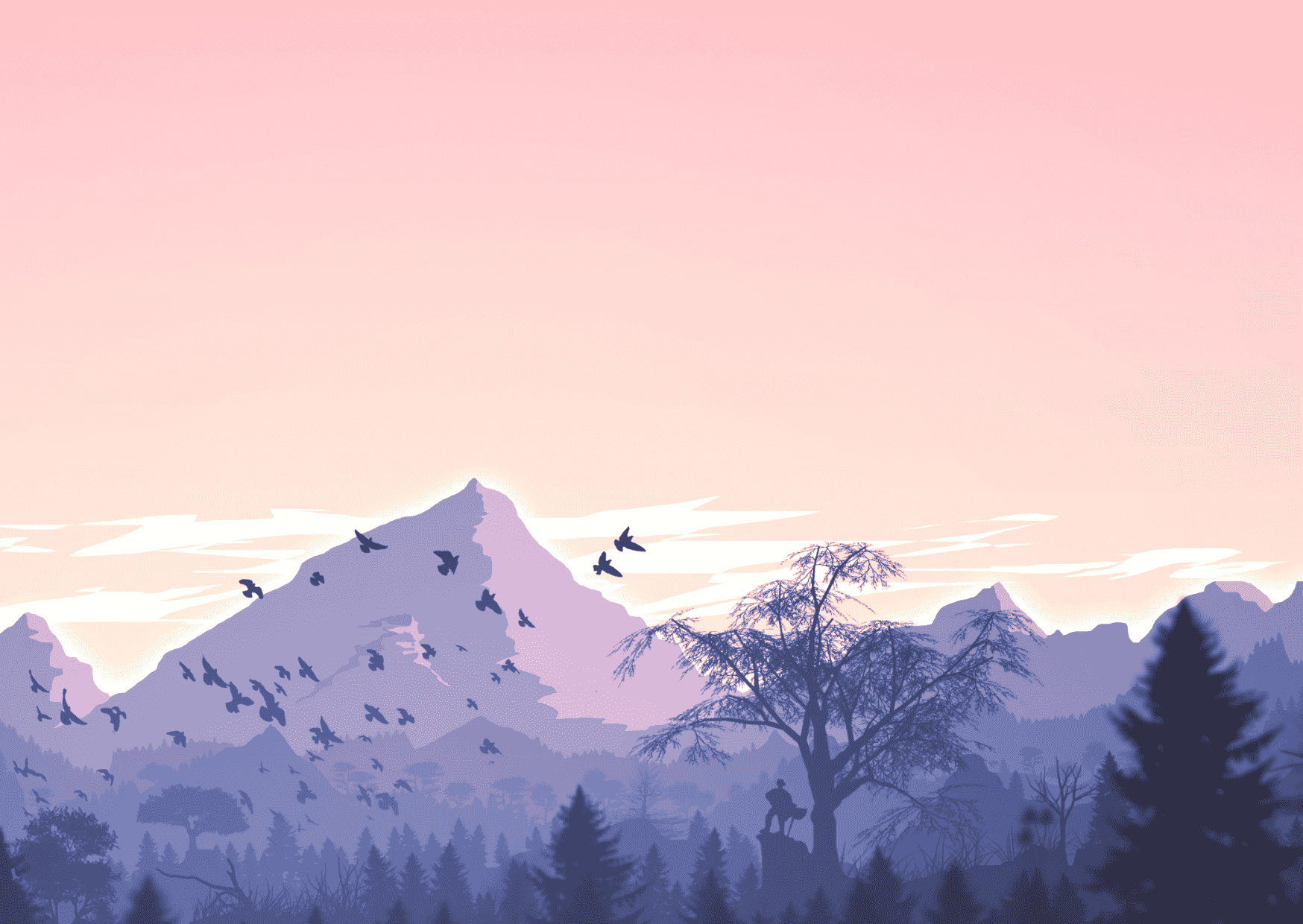


评论区